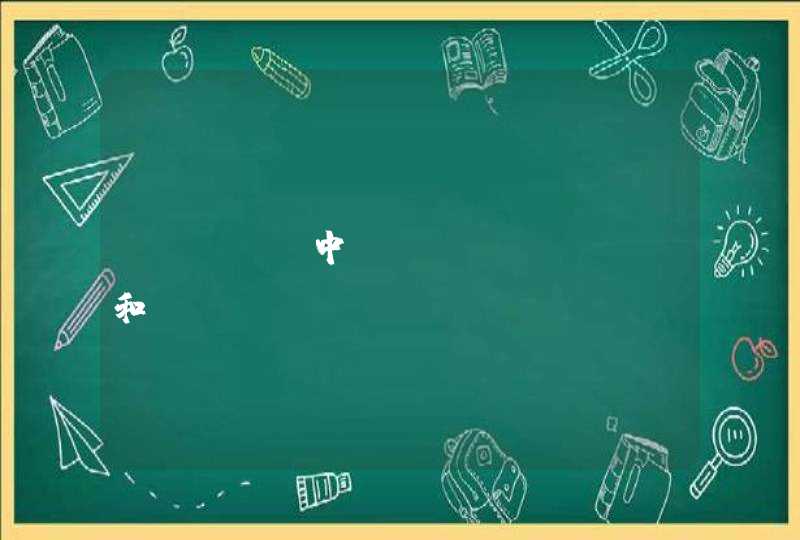用win10系统自带系统评分功能进行电脑性能测试操作方法如下:
1、按下键盘上的Windows徽标键+R组合键,打开运行窗口,在命令输入框中输入 winsat formal命令,回车。
2、接着会弹出一个命令提示符窗口,此时系统的性能评估测试就开始了,测试过程会需要一段时间,当性能评估测试完成时,该命令提示符窗口会自动一闪消失。
3、当系统评估测试完成后,重新按下Windows徽标键+R组合键打开运行窗口,在命令框中输入shell:games命令,回车。
4、回车后即可看到系统为计算机的评分。
查看自己电脑配置好坏的 方法 1:
鼠标右键“我的电脑”属性,在常规里可以看到你的简单电脑配置,要想查看更具体的,就点击“硬件”选项卡,然后打开“设备管理器”就可以看到具体的电脑配置
查看自己电脑配置好坏的方法2:
打开开始菜单,进入附件,运行“系统信息”
查看自己电脑配置好坏的方法3:
通过命令行查看电脑配置,打开“开始”菜单,在运行中输入“cmd”,然后弹出命令行界面,在里面输入“systeminfo”,就可以查看计算机配置了
以上方法都是通过系统自带的工具查看,他们有个共同的弊端,就是不利于普通网民看电脑的配置,里面一些参数用户很难看懂,下面教大家一个怎么看电脑配置的方法,易能看懂,也能知道你的电脑配置好坏怎么样。
下面介绍用金山卫士软件看电脑配置方法:
步骤一,打开金山卫士,点击进入“重装系统”标签,进入“硬件检测”,在里面可以查看 cpu 、硬盘,主板、内存,显示器等硬件信息,
步骤2,通过“性能测试”帮你查电脑配置好坏,上面会给你一个综合评分,会提示你当前配置适用于什么需求,下面会详细列出你的cpu运算能力怎么样,内存读写性能怎么样,稳定性怎么样,显卡3d画面性能怎么样,硬盘读写速度怎么样
ok了,通过以上几种怎么怎么看电脑配置,你应该心里有数,知道哪个方法适合怎么看自己电脑配置的了吧,如果你是小白用户或者对硬件不了解的,建议使用金山卫士查看,它列出的电脑配置信息比较直观,易看懂,还可以查看电脑配置好坏。
跑分是说 电脑在性能测试中得的分数是多少,通常大家所指的测试软件就是3dmark.这个软件基本作为了测试电脑性能的标准!很多软件都可以跑分。如3DMARK、鲁大师、360、腾讯电脑管家等下面以电脑管家为例:1,想要看电脑跑分呢,就在硬件检测界面,点击硬件测评功能,点击进入后选择立即测评,就会自动对你电脑进行检测评价了!
2,测评完成后,点击右下角的空白框,输入游戏名称,就知道你电脑配置是否足够了,比如说常玩的剑灵游戏,点击一下就知道了。
扩展资料:
电脑性能测试,3DMark(跑分)分数集
3Dmark是futuremark公司的一款专为测量显卡性能的软件,现已发行3Dmark99、3Dmark2001、3Dmark2003、3Dmark2005、3Dmark2006和3Dmark vantage,而现在的3Dmark已不仅仅是一款衡量显卡性能的软件,其已渐渐转变成了一款衡量整机性能的软件。
3D Mark99
Madonion(疯洋葱,也就是现在的Futuremark)的第一款3Dmark系列是在1998年发布的,它牢牢跟随着微软的DirectX标准,基于DirectX6技术开发,也正因此使得它在后来的显卡测试软件中不断攀升成为了一款最权威的D3D测试软件。
3DMark99的测试环境就是在模拟D3D游戏的实际运行,而且支持了基本上所有D3D具有的标准3D特效,反映出来的结果比其它测试软件更接近实际游戏中的表现。由于3DMark99并不完善,Madonion在随后的不久推出了3DMark99的升级版--3DMark99 MAX。3DMark99 MAX有两个游戏场景来提供测试,一个叫"RACE",这是一个类似INCOMING的3D飞行射击游戏;另外一个是"FIRST PERSON",这是一个典型的第一人称射击游戏。不过当时的3DMark99 MAX并没有如今常见的CPU TEST场景。